

| Manual de usuario CourseLab |   |
La Ventana emergente de búsqueda permite realizar una búsqueda en el módulo actual. Sólo el botón "Buscar" es visible en el modo de edición.
LIMITACIÓN: Este objeto puede ser colocado sólo en la DIAPOSITIVA MAESTRO.
Ejemplo de apariencia del objeto:
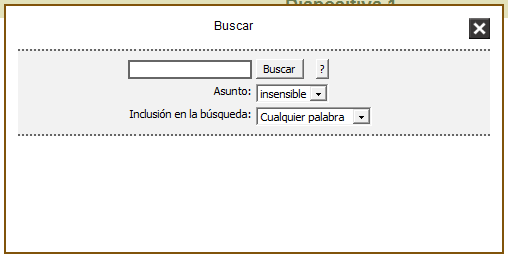
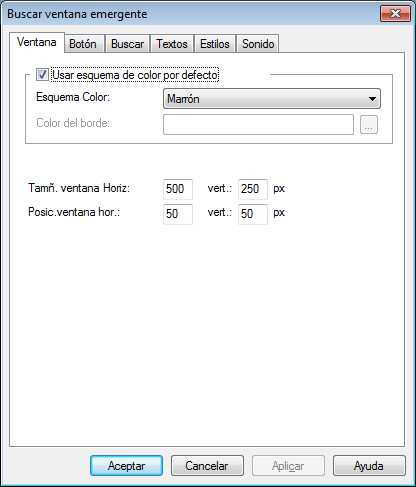
La pestaña Ventana contiene los controles de ventana emergente mostrando los parámetros. Puede seleccionar el color del borde del objeto con respecto al diseño global del módulo de aprendizaje. Además, puede modificar el texto del título y el estilo. Puede modificar el tamaño y la ubicación de la ventana emergente con respecto al diseño del módulo de aprendizaje, sin embargo, existen limitaciones técnicas para los cambios en el ancho y el alto.
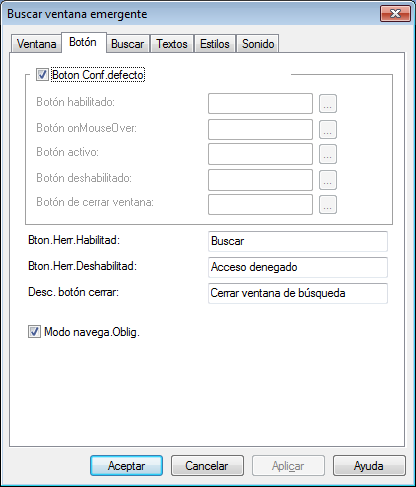
Por defecto, se utiliza la configuración del botón estándar. En caso de que prefiera utilizar un botón diferente, quite la marca de verificación "Usar la configuración del botón por defecto". Los campos para especificar la ruta de las imágenes se activarán. Utilice cualquier editor gráfico para crear las cinco imágenes:
Puede especificar los mensajes de información al pasar el ratón para los
botones.
Modo de Navegación estricta - bloqueo automático de los objetos de navegación desde el momento de apertura de la diapositiva hasta que todos los objetos en esta diapositiva se muestra en el panel Línea de tiempo del marco donde se reproducen.
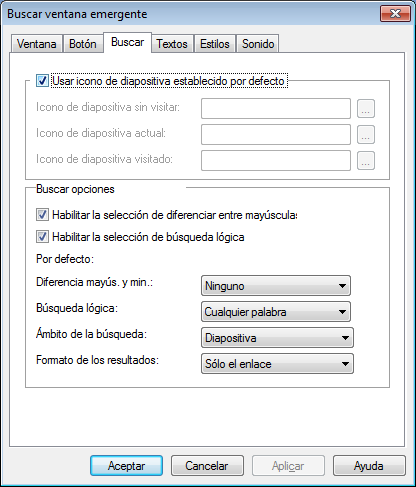
La Pestaña de Búsqueda contiene opciones para el proceso de búsqueda. Puede deshabilitar los controles de usuario para seleccionar la distinción entre mayúsculas y minúsculas y la selección lógica de búsqueda - en este caso el usuario no puede cambiar esta configuración en el formulario de búsqueda y se aplicará la configuración de búsqueda por defecto en cada búsqueda.

En la pestaña Textos puede definir mensajes e información sobre herramientas que se presentan al alumno.
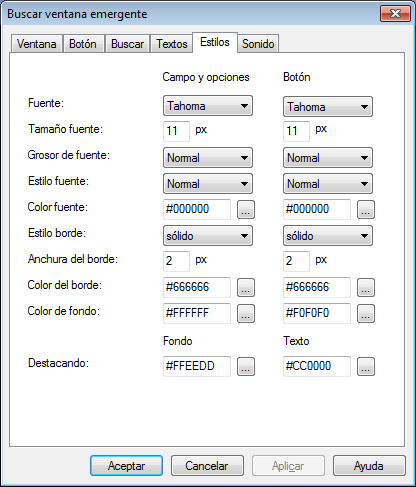
La pestaña Estilos contiene los parámetros de estilo para presentar el formulario de búsqueda y los resultados.
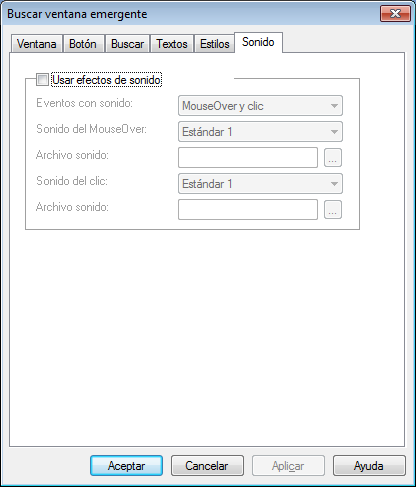
En la pestaña "Sonido" puede activar y desactivar sonidos al pasar el ratón por encima o al hacer click, o definir sonidos personalizados.
¡IMPORTANTE! Los sonidos al hacer click y al pasar el ratón por encima, deben ser cortos y no deben tener ningún retraso al iniciarse. De lo contrario, puede llevar a retrasos no deseados en la ejecución del curso.
El estado del objeto puede ser modificado utilizando métodos.
| Nombre del método |
Resultado de la Ejecución |
| DESHABILITAR | Restringir el acceso al botón. |
| HABILITAR | Permitir el acceso al botón. |
Junto con las propiedades de objetos comunes, este objeto tiene propiedades específicas, que pueden ser utilizadas en acciones y en sustituciones de texto (OBJ_ID de abajo significa ID de objeto actual):
| Propiedad |
Devuelve |
Sintaxis |
| disabled | Vuelva a 1 si el objeto está actualmente deshabilitado, 0 en otro caso. | $OBJ_ID.disabled |
| open | Vuelve a 1 si el objeto está actualmente abierto, 0 en caso contrario. | $OBJ_ID.open |